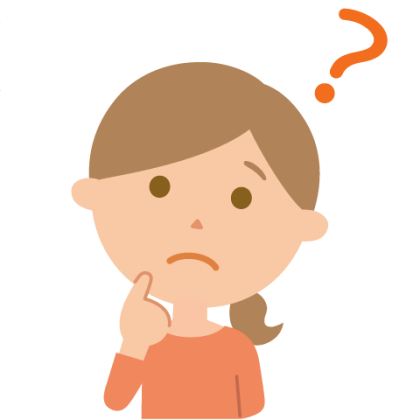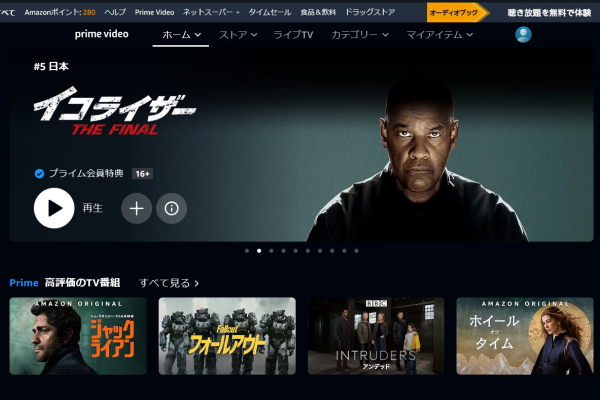フジテレビ系のドラマやバラエティ作品を楽しみたい方にお薦めなのは、やはり「FODプレミアム」になります。
難しそうですけど…
「FODプレミアム」の登録方法と解約方法を、詳しく説明するね。
見たい所へジャンプ
スマホからのFODプレミアムの登録手順について
スマホからの「FODプレミアム」の登録方法の手順を、画像で説明しています。
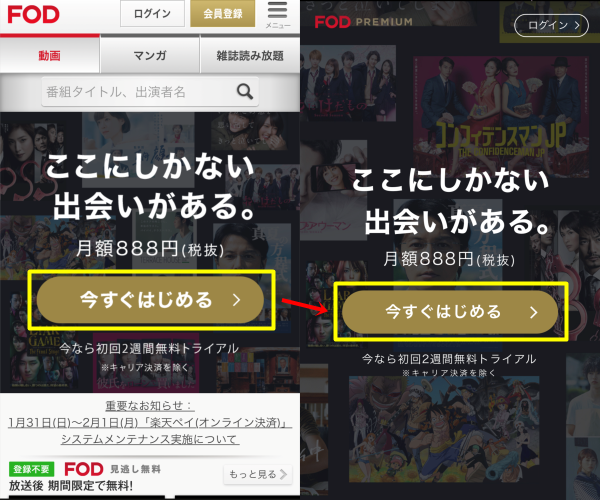
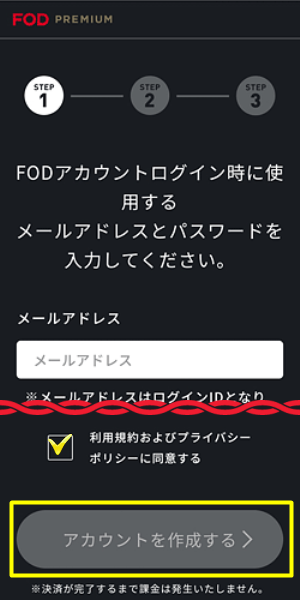
◆クレジットカード決済
◆Amazon Pay
◆iTunes Store決済
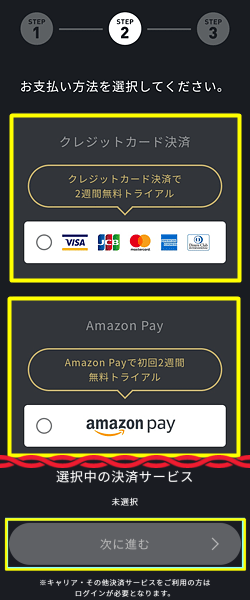
利用規約を確認しチェックを入れて「決済サービスにログインする」をタップします。
「Amazonアカウント」が表示されるので、ログインして購入内容を確認します。
(2週間無料トライアルなら料金は発生しません)
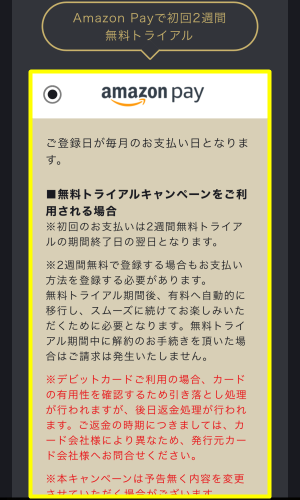
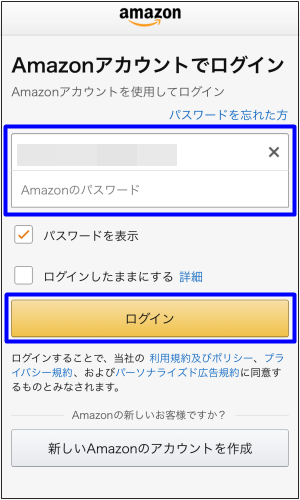
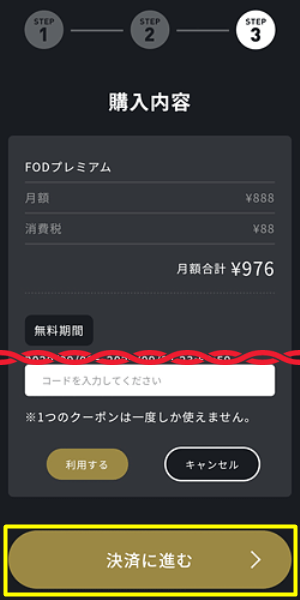
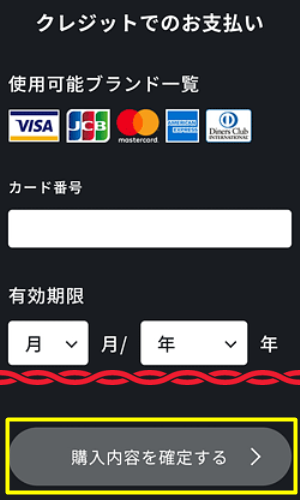
初めての登録のかたで、「クレジットカード決済」「Amazon Pay」「iTunes Store決済」での支払いなら、2週間無料トライアルを利用することができます。

一番得する支払い(契約)方法はどれ?
FODプレミアムでの支払い方法は数多くありますが、どの方法で登録すればいいか、少し調べてみました。
FODプレミアムの締日&請求日は、登録したアカウントによって異なります。
例えば、「dアカウント」や「au ID」「My Softbank認証」「Yahooアカウント」などによって、それぞれ異なってくるのです。
まず一番気になるのは、「2週間の無料お試し期間」を利用できる「支払い(契約)方法」ですよね?
「2週間の無料お試し期間」を利用できる「支払い(契約)方法」は、下記の3種類あります。
- クレジットカード払い
- Amazon Pay
- iTunes Store決済
ということで、こちらでは2週間の無料お試しが利用できる「クレジットカード」「Amazonアカウント(Amazon Pay)」「Apple ID (iTunes Store決済)」に絞って説明します。
| 登録方法 | 無料お試し後の請求サイクル (初月分が請求される期間) |
|
|---|---|---|
| クレジットカード | 無料期間後の翌日(請求開始)~月末(締日) | ○ |
| Amazonアカウント | 無料期間後の翌日(請求開始)~翌月同日の前日(締日) | |
| Apple ID | 無料期間後の翌日(請求開始)~翌月同日の前日(締日) |
FODプレミアムの場合、月の途中で登録したり解約をしても、料金は日割り計算されません。
これは、U-NEXTやdTVでも同じです。
ということは、月の途中で解約したとしても、最後の月は丸々1ヶ月分請求されます。
逆に、月の途中から始めても同じことです。
まず、FODプレミアムアカウントを新規に作って、「クレジットカードで契約」したケースで、無料期間の2週間が月末の25日に終了したとします。
そうすると、26日に初月の請求が立ち、月末が初月分の締日になります。
ということは、日割り計算されないので、26日~月末の短い期間で1ヶ月分請求されてしまいます。
そして、翌月の1日には、新たな月の請求が始まります。
仮に、「Amazonアカウント(Amazon Pay)」「Apple ID (iTunes Store決済)」で契約した場合は、無料期間の2週間が終わった翌日の26日から翌月の25日までが初月分として計算されます。
ということで、初月の支払いに関しては、新しいFODプレミアムアカウントを開設して「クレジットカード」で支払った方は、登録を始めるタイミングによっては損をする可能性があるのです。
初月払いでなるべく損を避けるには?
上記の結果から考えると、「クレジットカード払い」を利用する場合は、逆算して無料お試しを開始したほうが良さそうです。
例えば、下記のような対策を取れば損は避けられます。
- お試し前から継続を考えている場合、逆算して無料お試し期間の開始日を決めること。
・無料期間の最終日は月末(30日もしくは31日、2月は28日もしくは29日)にすればベスト。
又は、最終日を月初(1日~5日)にして、なるべく損を避ける。 - 無料期間内に一旦解約して、翌月の月初に契約し直す。
(新しく契約し直しても、無料トライアルは適用されません。)
FODプレミアムの解約手順について
無料お試し期間は、登録日を含む2週間(14日間)なので、無料期間中に解約を考えている方は注意して下さい。
また、解約した時点で無料視聴は出来なくなるため、ご自分の無料お試し期間の日時は前もってご確認下さい。
「FODプレミアム」の解約の手順は、PCからもスマホからでも非常に簡単です。
- step1解約手順1FODプレミアム公式サイトにアクセスし、ログインします。
- step2解約手順2メニューから「登録コースの解約・確認」をタップします。
- step3解約手順3「FODプレミアムの契約内容」が表示されるので、内容確認後に、右側の「解約する」ボタンをタップします。
- step4解約手順4「月額コース解約に関する注意事項」が表示されるので、「解約する」ボタンをタップします。
- step5解約手順5「解約が完了しました」と表示されたら手続きは完了です。
- step6解約手順6ちゃんと解約されたか確認したい場合:
再度「登録コースの解約・確認」をタップします。
先程は、「FODプレミアムの契約内容」の右側に「解約する」ボタンがありましたが、「追加」ボタンに変わっていたら正しく解約されています。
もし、再登録する場合は、この「追加」ボタンをタップすれば再開できます。
FODプレミアムの登録及び解約方法&継続の注意点等:まとめ
ここまで、FODプレミアムの登録及び解約方法や、一番得する支払い(契約)方法などをご紹介してきました。
上記に記載した情報を、もう一度まとめとして下記に書き出してみます。
- FODプレミアムの登録方法(スマホ用の図解)
- 一番得する支払い(契約)方法
- 初月払いでなるべく損を避けるには?
- FODプレミアムのスマホからの解約方法
また、FODプレミアムのサービス内容・特徴については、下記でご紹介しています。
 Copyright secured by Digiprove © 2021-2022 h egu
Copyright secured by Digiprove © 2021-2022 h egu